轻松用剪映添加ai语音朗读字幕!还在为视频配音烦恼吗?这篇教程将手把手教你如何使用剪映软件的ai语音功能,为你的视频添加生动自然的语音朗读字幕。
第一步:打开剪映并导入素材。导入视频后,点击底部的“文字”功能按钮。
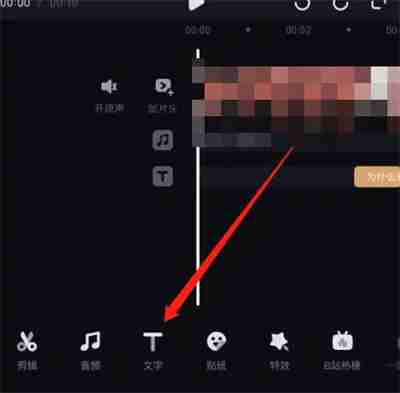
第二步:添加字幕。在文字功能页面,点击“添加字幕”,然后输入您想要AI朗读的文字内容。
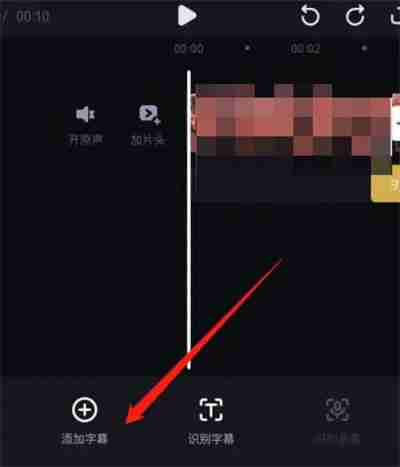
第三步:启动AI语音朗读。输入字幕后,点击“文本朗读”功能按钮。
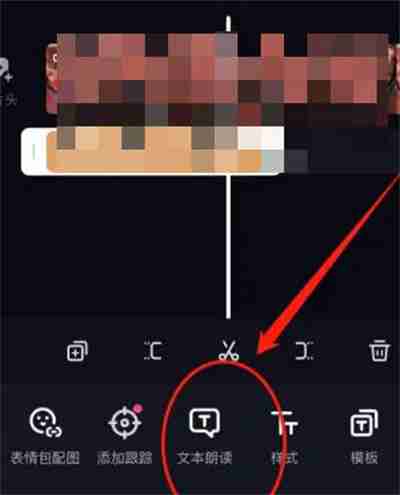
第四步:选择合适的语音。在弹出的语音选项中,选择您喜欢的语音风格和音色。
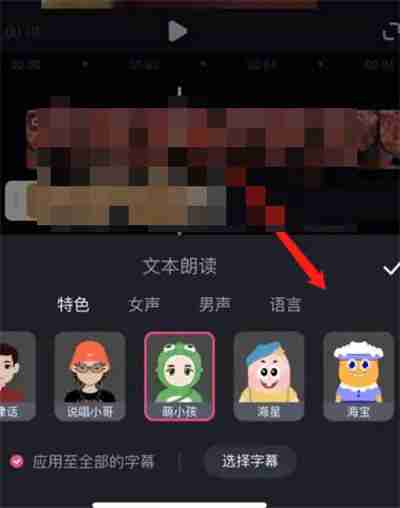
搞定!现在你的视频就拥有了AI语音朗读字幕,轻松提升视频观感!
以上就是必剪怎么添加AI人声朗读字幕的详细内容,更多请关注php中文网其它相关文章!

解决渣网、解决锁区、快速下载数据、时刻追新游,现在下载,即刻拥有流畅网络。




Copyright 2014-2025 https://www.php.cn/ All Rights Reserved | php.cn | 湘ICP备2023035733号